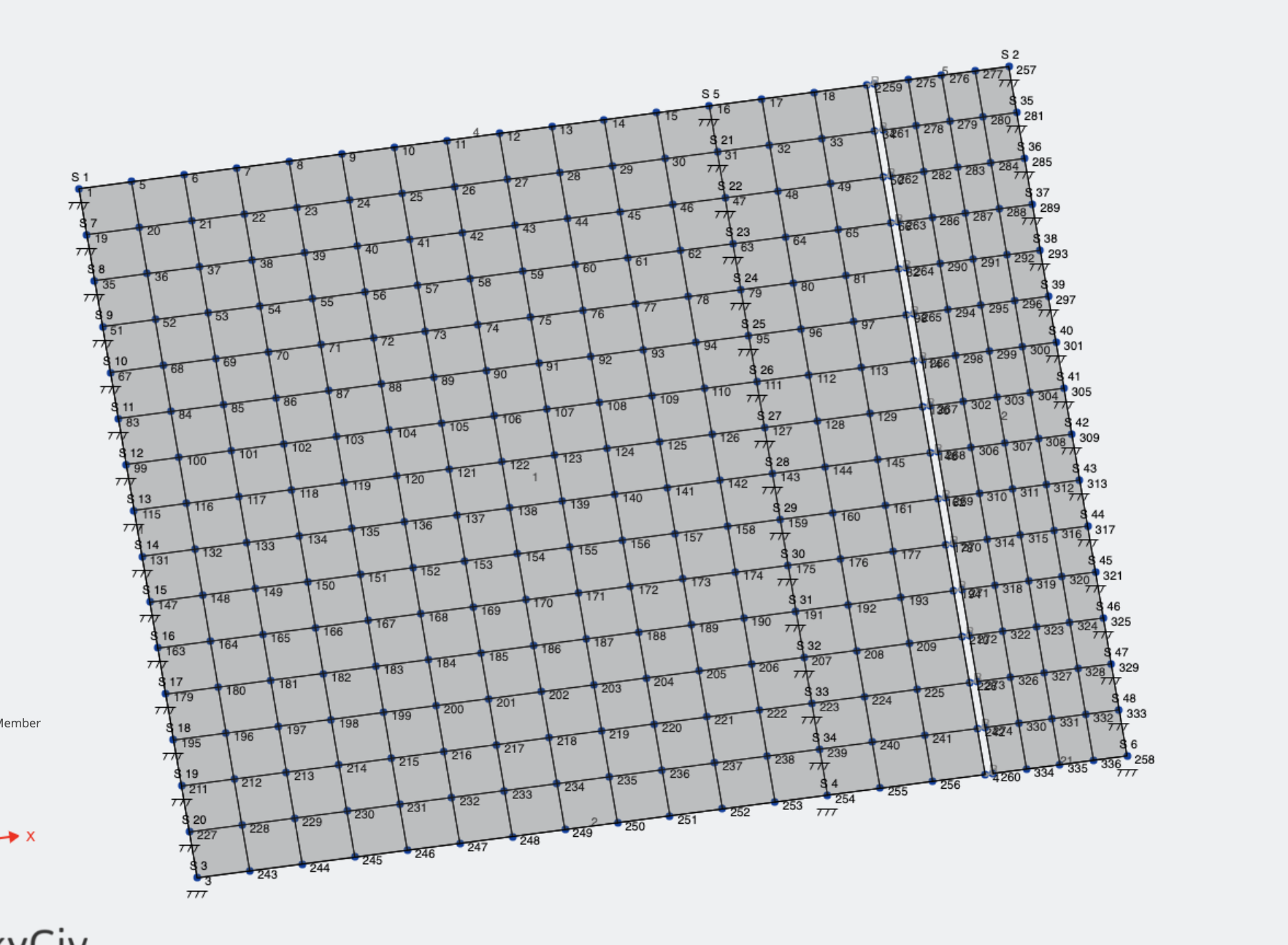Une introduction et des exemples de cas d'utilisation des membres rigides
Les membres rigides sont une classe de membres puissante et efficace, qui peut être utilisé pour simuler un élément entièrement rigide. Ils sont souvent utilisés pour transférer des forces d'un endroit à un autre, via quelques arbitraires, imaginaire, membre infiniment rigide. Voir la vidéo ci-dessous pour plus d'informations sur leur fonctionnement, comment les modéliser dans un logiciel, et quelques cas d'utilisation:
Comment utiliser les membres rigides
Pour définir un membre comme rigide, précisez simplement le membre “Type” comme “Lien rigide”. Remarque: vous devrez peut-être basculer le mode avancé pour voir le taper attribut:
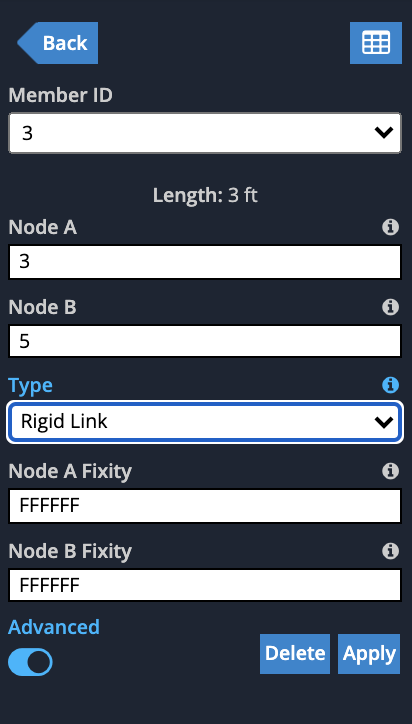
Vous remarquerez que les options s'effondrent (puisqu'ils ne sont pas requis pour les liaisons rigides) mais vous pouvez toujours contrôler les fixités finales, qui contrôle essentiellement quelles charges sont transférées. Une fois que vous avez cliqué Appliquer, vous verrez que le lien rigide est dessiné en gris clair avec un “R” symbole à côté:
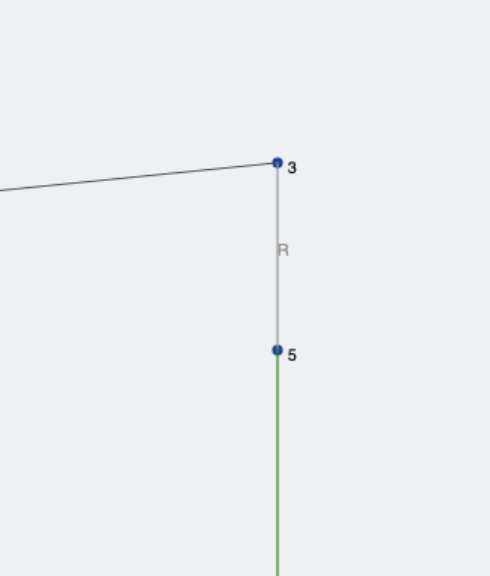
Cas d'utilisation
Poutres empilées
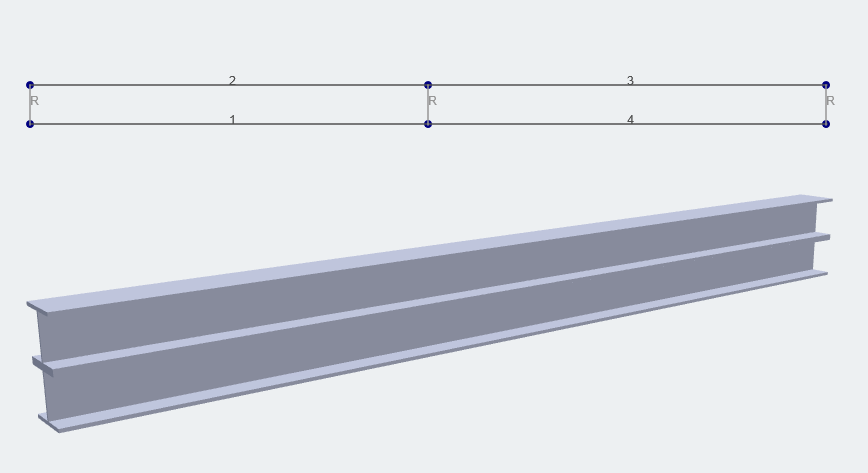
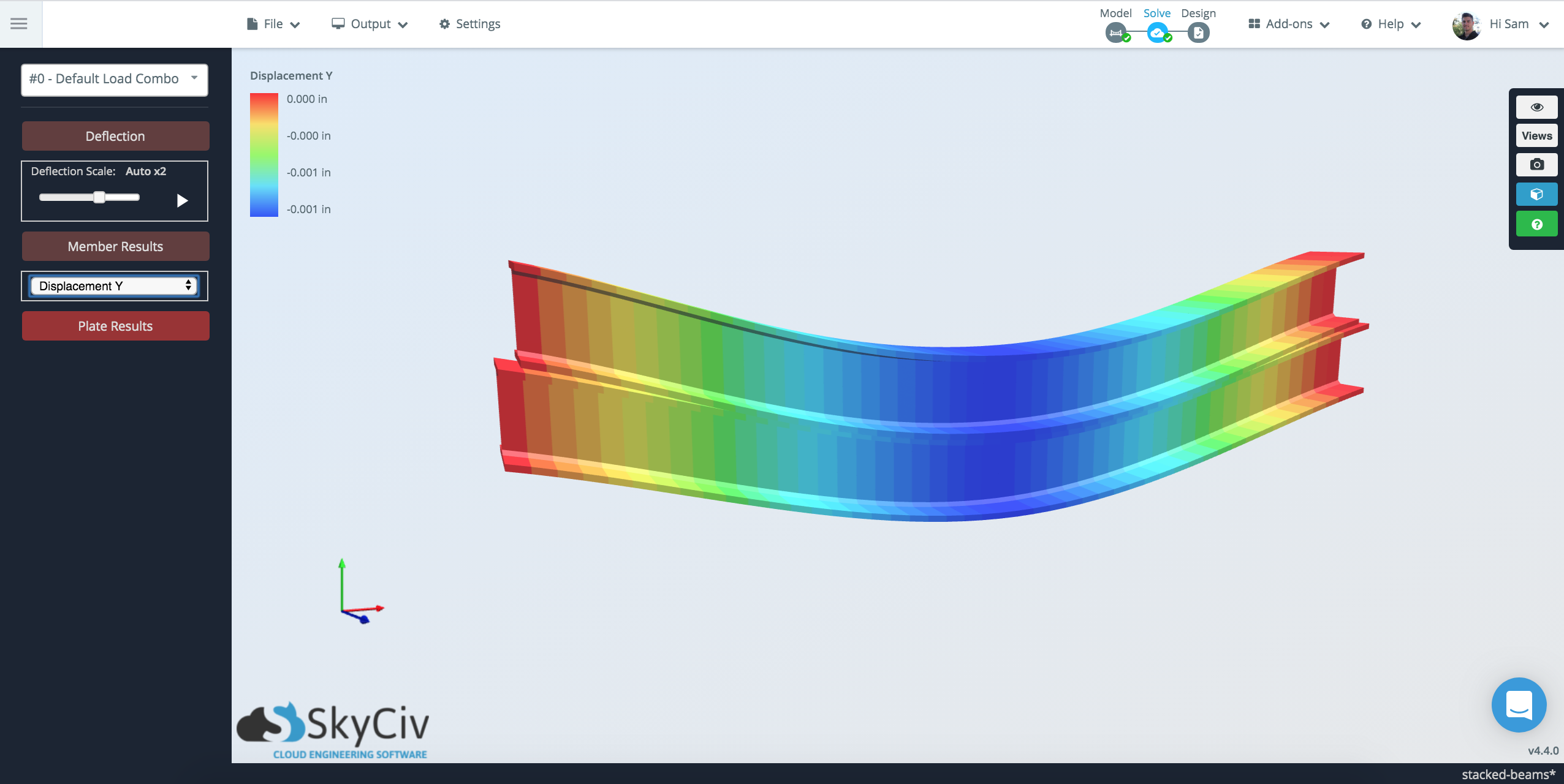
Charnières de ligne entre les plaques
Les liens rigides peuvent être utiles pour définir des connexions rigides entre des structures ou des éléments. Ils sont souvent considérés comme des liens rigides imaginaires qui rejoignent les membres afin qu'ils puissent traduire et / ou faire pivoter ensemble. Un lien rigide peut également être utilisé pour contrôler manuellement les décalages ou les connexions des membres. De plus, vous pouvez modifier la fixité / les relâchements dans le lien rigide pour contrôler les forces et les effets qu'il a sur ce à quoi il se connecte. Un bon exemple de ceci est la simulation de Line Hinges pour connecter des plaques par des charnières:
Commencez par ajouter deux plaques (que vous souhaitez joindre par une charnière) et connectez-les avec des éléments rigides avec des fixités d'extrémité FFFFRR. Ces liens rigides relient l'espace dans les plaques que nous voyons ci-dessous:
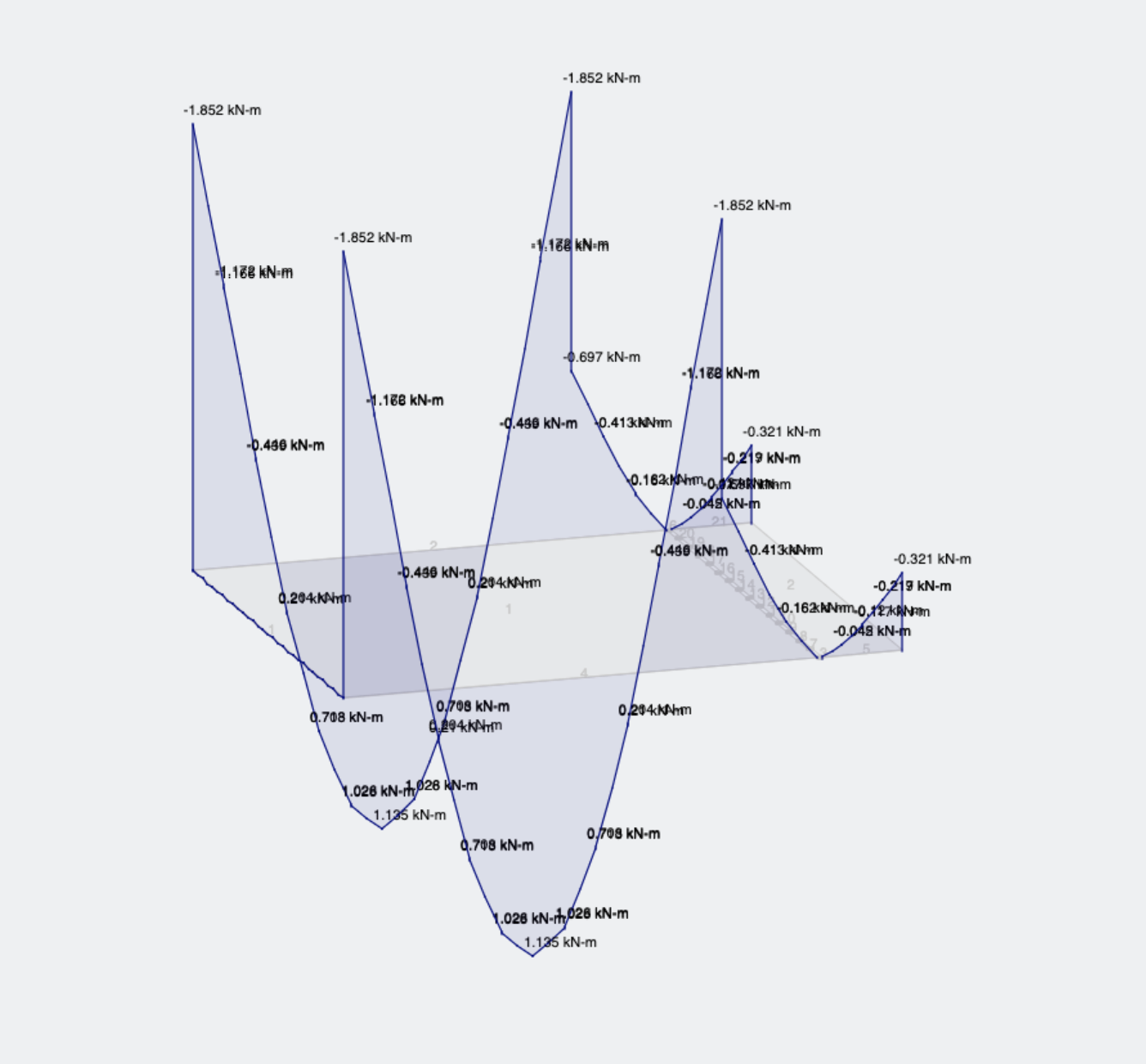
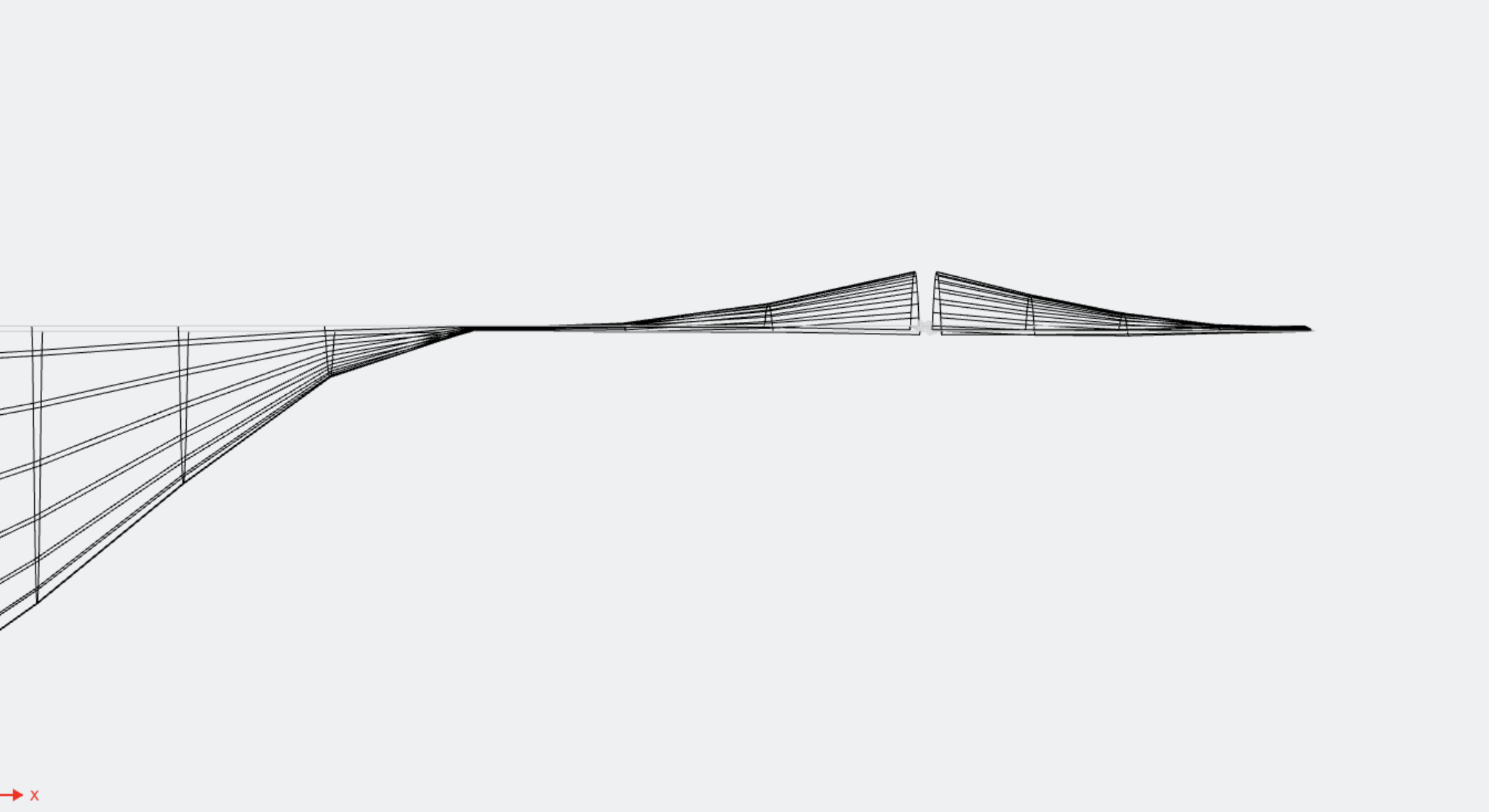
Dépannage des problèmes courants
Connectivité maître/esclave
L'une des erreurs les plus courantes du solveur lors de l'utilisation de liens rigides est:
“Code d'erreur 182: Nœud #5 est le nœud maître (Nœud A) of Member #17 rigid link and cannot be used as the slave node (Nœud B) d'un autre élément de liaison rigide. This might be due to an offset that is connected to a rigid link. Please remove the offset or rigid link to avoid this issue.”
If you’re receiving an error like this this guide will help you to fix these sorts of issues. The issue occurs because a Master node can have many slave nodes. Par contre, a slave node can only have one master node. En bref, keep a single Master with many slaves coming from it. Consider the below example, which was causing the above error:
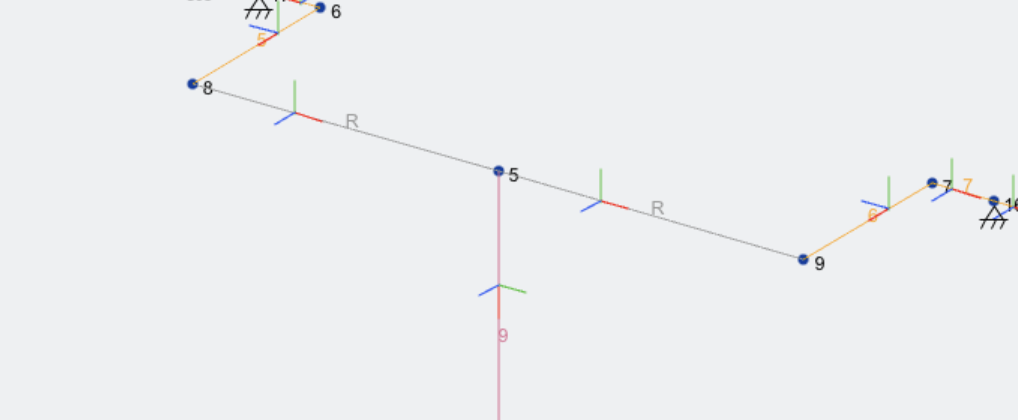
The best thing you can do is turn on the local axis and it will show the direction of master to slave by the red line (the member’s local x-axis). You can see that the red line is flowing left to right which would indicate that the Slave of one member is also a Master of another.
Pour résoudre ce problème, flip the node IDs of the first member so you get this behaviour, with the rigid members sort of flowing out from a single node:
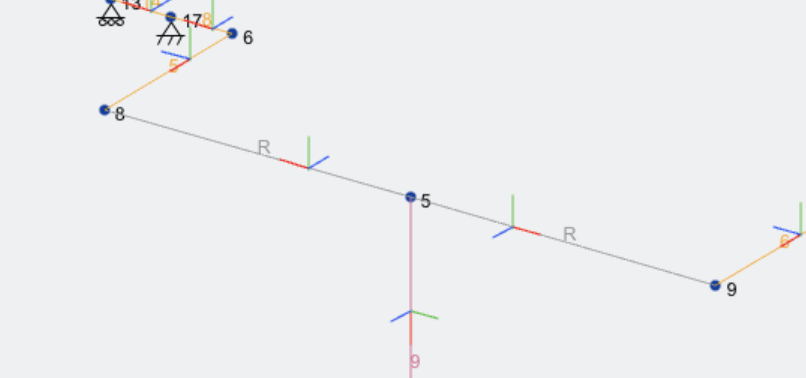
Using Rigid Links near Offsets
This is quite similar to the above issue, cependant, ils peuvent se produire automatiquement lors de l'utilisation de décalages. Avec décalages, le nœud maître est toujours le nœud à partir duquel le membre est décalé. Le principe est le même que ci-dessus, donc pour m'assurer que cela fonctionne, avoir toujours la barre rigide commençant par le nœud décalé. Encore une fois, the member local axis should écouler:
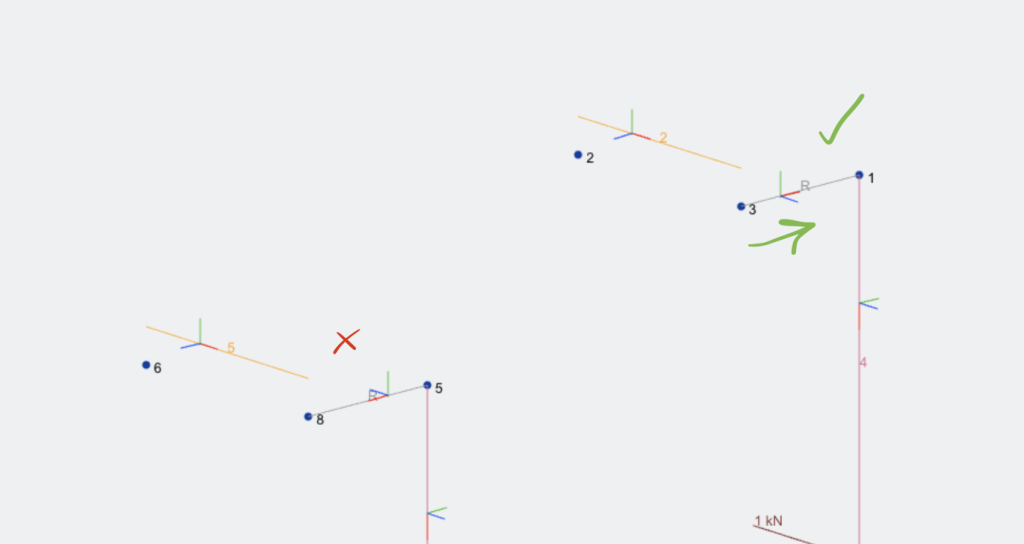
Diaphragmes adjacents
Having two connected diaphragms can also cause Master-Slave issues. It’s important to note that the Master node in a diaphragms is always the first node. This can create issues where two connected diaphragms have a common master/slave node. So if you want two adjacent rigid diaphragms, you would need to set it up like so:
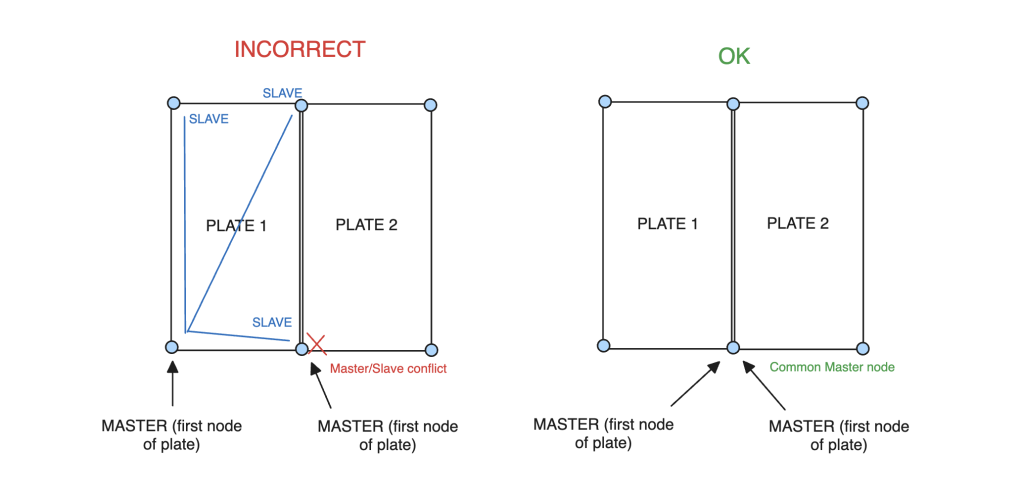
The problem can be worsened if there are more than two diaphragms, since there is no way to share a common master node. Dans le cas présent, it is better to replace the whole plate with a single rigid diaphragm, remember you can have more than 4 nodes for a plate, so this should be a pretty acceptable workaround in most cases:
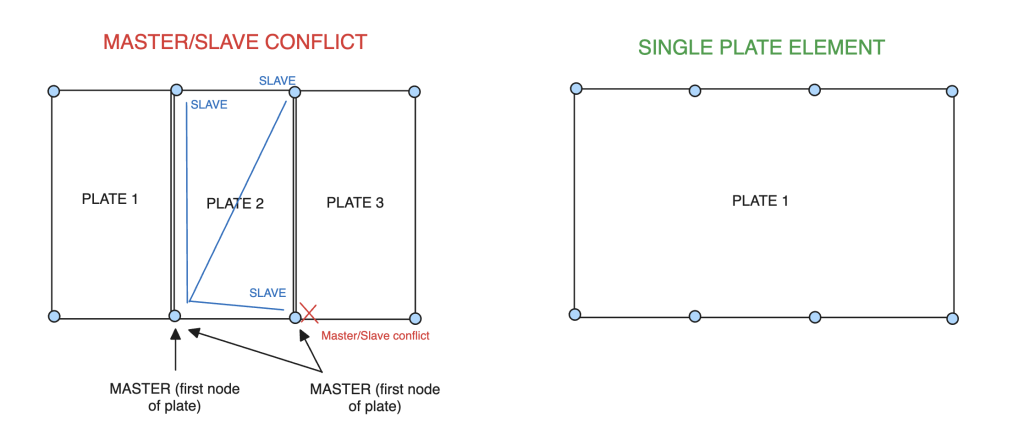
Slaves Cannot be Supports
This is a general structural analysis limitation.